1、开启电脑,运行vmware软件,并启动需要进行设置的虚拟机。这里我选择是的我本机的一个虚拟机环境,可以根据实际情况进行选择。选中虚拟机后,点击“开启此虚拟机”按钮。

2、在所打开的虚拟机中,选择菜单“虚拟机-设置”。后续操作将在此菜单中进行。

3、打开“虚拟机-设置”菜单后,切换到"选项”页,选择“共享文件夹”项,并勾选“总是启用”,“在windows客户机中映射为网络驱动器”两个选项。

4、点击对话框下方的添加按钮,弹出“添加共享文件夹向导”对话框,并点击下一步。

5、“添加共享文件夹向导”此时进入一个“文件夹选择界面”,点击浏览按钮选择本机需要共享的文件夹,并点击确定即可完成共享文件夹的选择。

6、完成共享文件夹的选择,并点击下一步后就会出现“其它属性”的设置页面,在这一步中把“启用此共享”勾选上,就可以点击完成了。
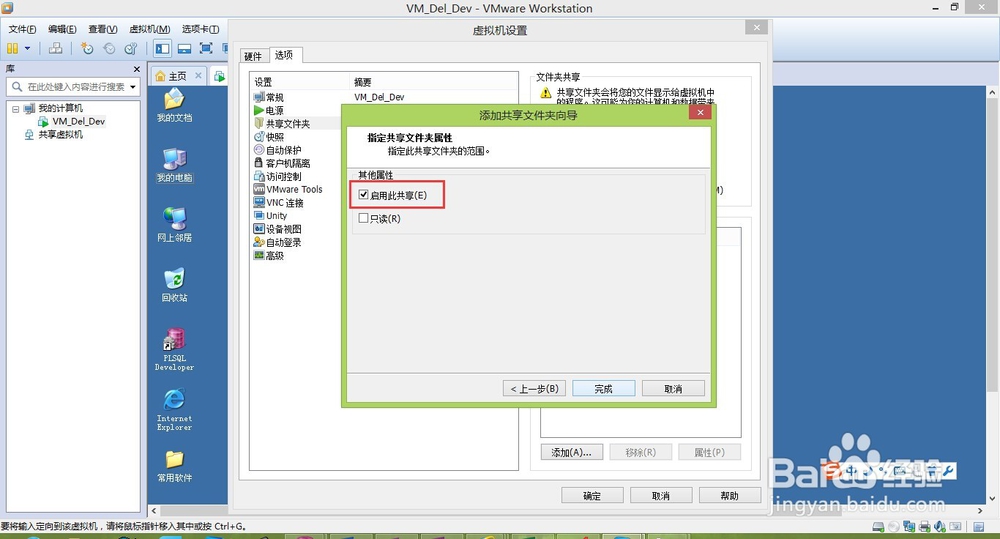
7、“添加共享文件夹向导”完成后,会返回设置菜单,此时就可以看到我们刚刚添加的文件夹了,小编的目的主要是为了共享安装程序,所以我设就女蒿鸳置的是“F:\安装包”这个目录。确认文件夹后面的勾是勾上的就可以点击确定了。

8、至此,共享文件夹设置网络,可以在“我的电脑”中找到对应的网络启动器盘符。点击后即可对主机的文件夹进行操作了。

